În această lecție vă voi arăta cum să utilizați curbele pentru a egaliza culoarea fotografiei dvs. pentru a se potrivi cu șablonul, în special atât de original ca și pentru Aleks-m.
Ce trebuie să vă amintiți?
1. Alegeți nu doar o fotografie care vă place, dar care se potrivește cu locația originală a gâtului și capului șablonului, altfel veți arăta ca o șipcă.
2. Alegeți o fotografie pe care umbrele feței nu sunt la fel de pronunțate (ca în cazul unei blit-uri într-o cameră slab luminată) sau situate în aceeași direcție ca și pe șablon. Nu vom crea dizarmonie.
Deschideți astfel șablonul și selectați fotografia.
Acum ne vom ocupa de față. Înainte de a elimina rapid strălucirea pe față cu o ștampilă, astfel încât să nu se interfereze. Traducem ambele imagini în modul CMYK (image / MODE / cmyk)
Plasați cele 2 documente cu o fotografie și un șablon, astfel încât ambele să fie vizibile
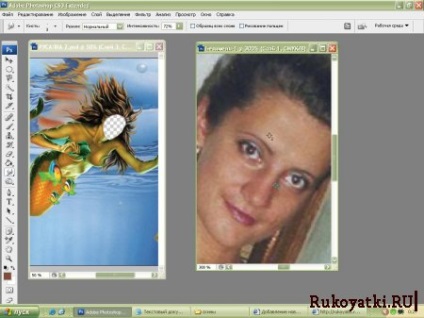
activați unul cu șablonul, selectați pipeta "standard de culoare" și definiți 2 puncte - lumina și umbra de pe corpul modelului sirenei.

Nu exagerați, umbrele nu trebuie să fie puternice. cum lumina nu ar trebui să fie luminos. ceva mediu .. Veți avea două puncte - ale căror valori vor fi afișate în panoul din stânga "info" pentru procentele conținutului fiecărei culori - magenta galbenă și negru.
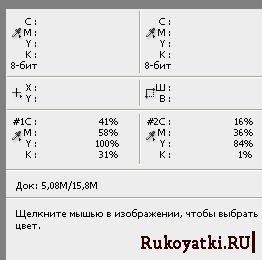
Acum facem același lucru cu fotografia noastră și determinăm punctul umbrei și punctul de lumină.

De asemenea, în panoul Informații vor fi afișate valorile acestor puncte

Dacă comparăți cele două buzunare (eu trimit rescrie foaia, pentru a nu rula acolo), atunci vom vedea o diferență semnificativă. Desigur, puteți personaliza totul cu un echilibru de culoare, contrast, etc., dar nu vom obține exact valorile exacte. în acest caz le vom realiza. Aceasta înseamnă că acum activăm stratul cu fotografia noastră și selectăm imaginea / corecția / curbele.
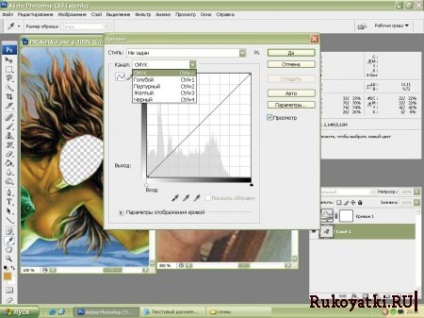
Înainte de noi este zona de lucru a curbelor. În CS3, este puțin diferit. din alte versiuni, deci încercați să înțelegeți principiul de bază al muncii în această etapă.
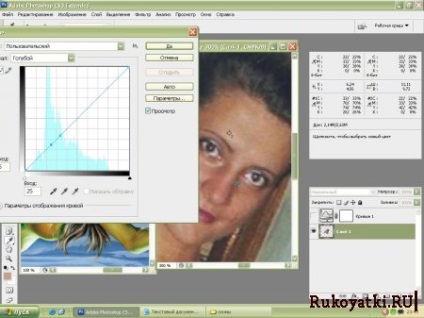
Uită-te cât de mult avem conținut de albastru în modelul sirenă -> 41% la umbra și 16% la lumină.
Deci, acum trebuie să echilibrăm totul. In plus fata mouse-ul la un singur punct (cel care este complet pictat - acest activ, care la fel ca și un accident vascular cerebral -. Nu este activ) Dacă ați uitat ce punct №1 sau №2, pur și simplu faceți clic din nou kontrl cu butonul din stânga al mouse-ului pe un punct în fotografie. Acest punct este activat. Acum, luați punctul nostru de vedere (aduceți cursorul la ea și apăsați butonul stâng al mouse-ului) și ridicați curba în sus, urmărind indicatorii de pe bara de informații, în primul rând "C". Veți vedea că vor apărea 2 indicatori de 33% \ 33%. la un moment dat și de 22% / 22% în celălalt. Prima variabilă este valoarea inițială, după / aceasta este schimbată. Este exact ceea ce avem nevoie. Urmăriți schimbările și obțineți o rată de 41% și 16% ca model de sirenă. Cine este un novice, recunosc că a fost chinuit. pentru că aceste setări fine și fără practică, schimbarea valorii de 1 punct, se va atinge valoarea de 2 puncte. dar în timp, după practică, totul se va întoarce imediat. Sper că înțeleg clar, pentru că același lucru va trebui să replici în toate celelalte culori. De asemenea, determinați locația a 2 puncte și personalizați-vă valoarea inițială pentru valoarea punctelor indicate pe sirena. dacă ați făcut totul corect, atunci la final veți obține acest rezultat
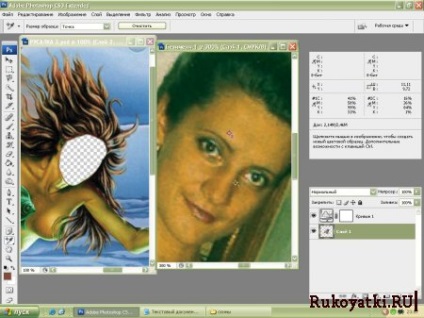
după cum puteți vedea culoarea feței mele a fost în mod clar smack de icter și potrivi culoarea unei sirene. Acum totul este simplu. copiați fotografia și transferați-o în șablonul de pe stratul de bază, adică este mai mic decât șablonul în sine. Acum reglați dimensiunea fotografiei în orificiul feței.
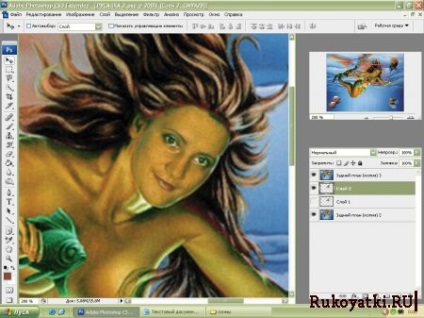
asta e ceea ce avem. După cum puteți vedea, rămâne doar să editați marginile,
dati crestere parului - alegeti frotiu, pensula cu diametrul de 3px, intensitate aproximativ 70% si trageti de-a lungul mișcării parului, capatul parului este deja pe frunte. Acum vom trata linia bărbiei cu blur și voila.
